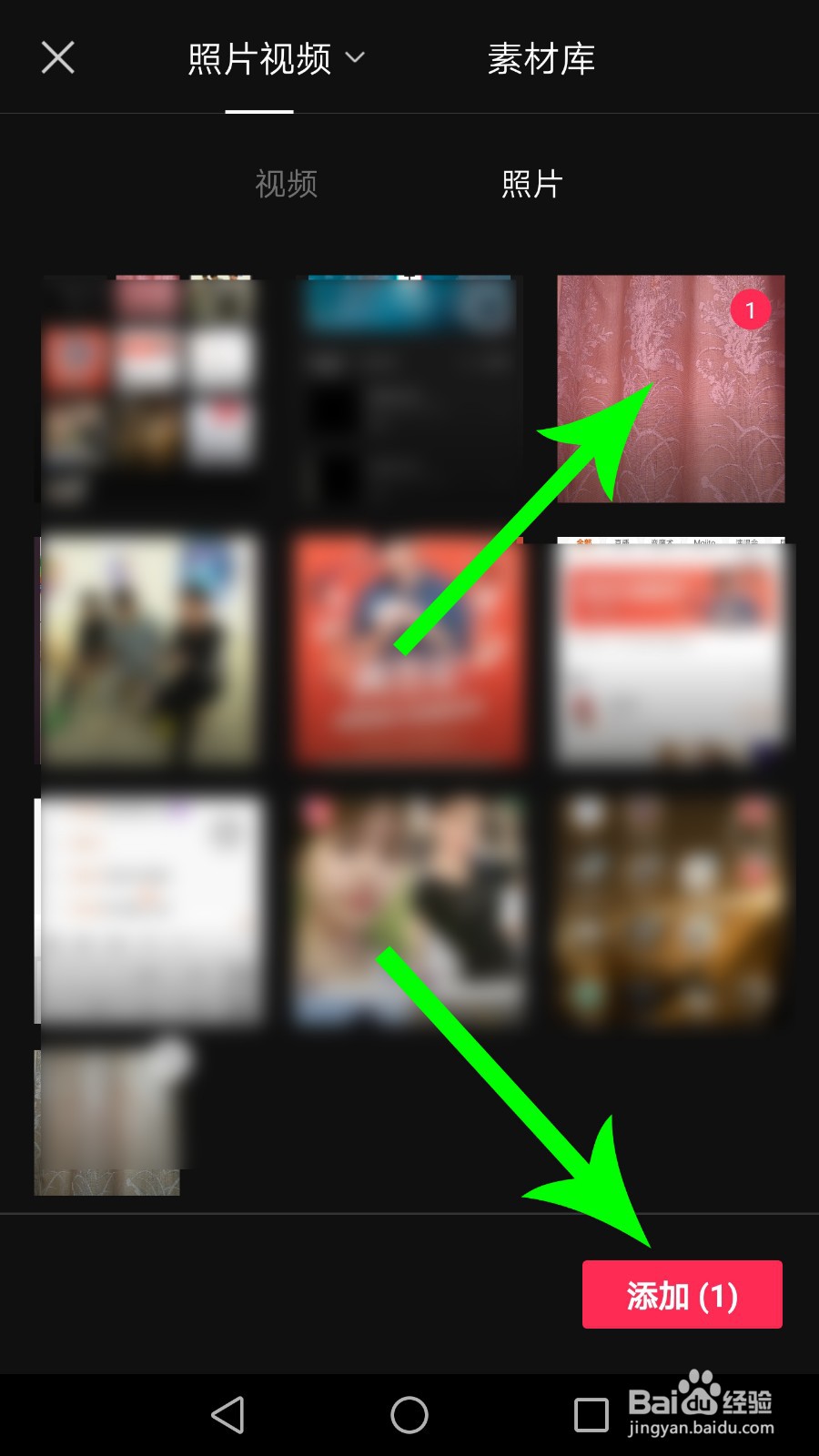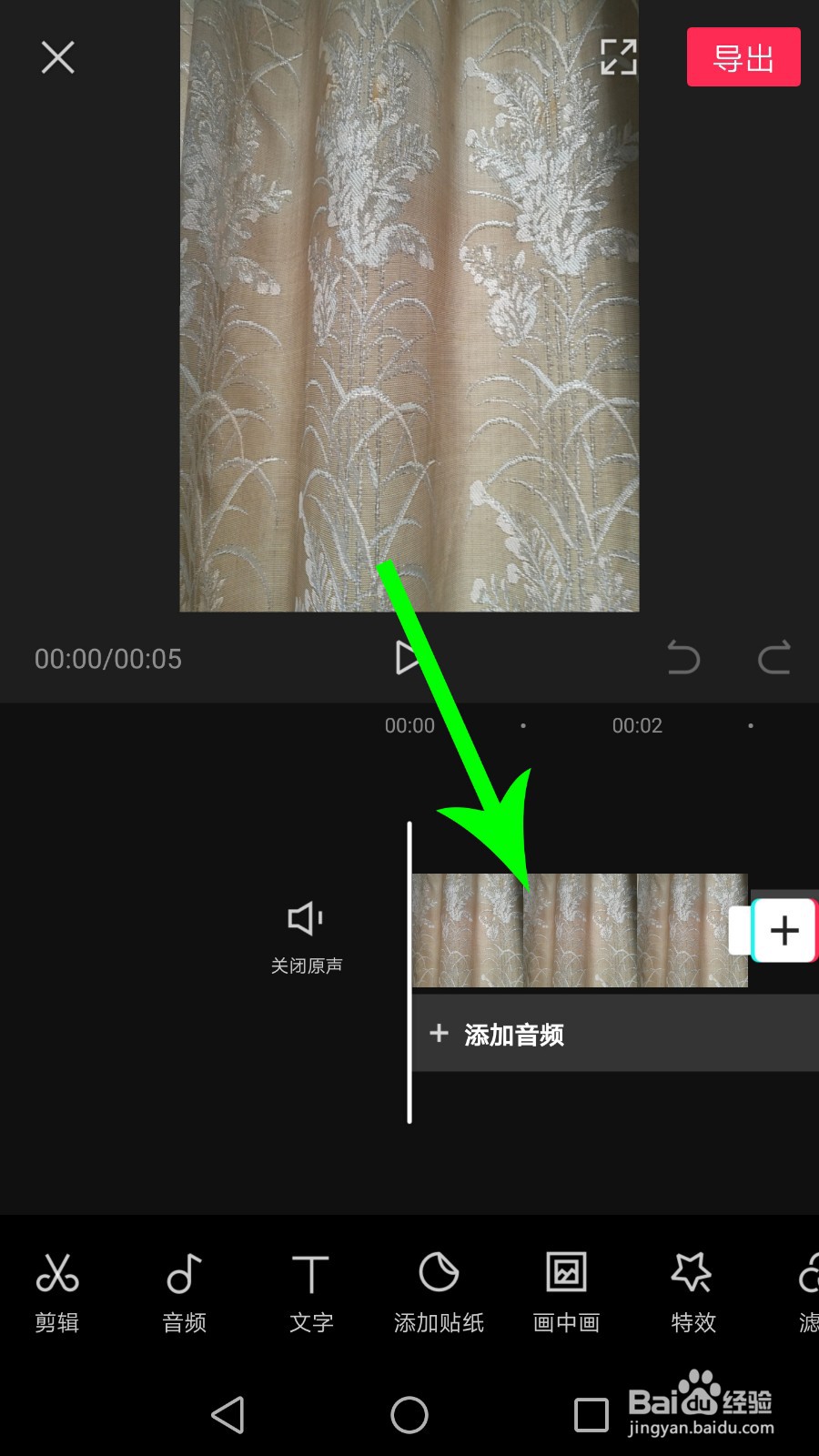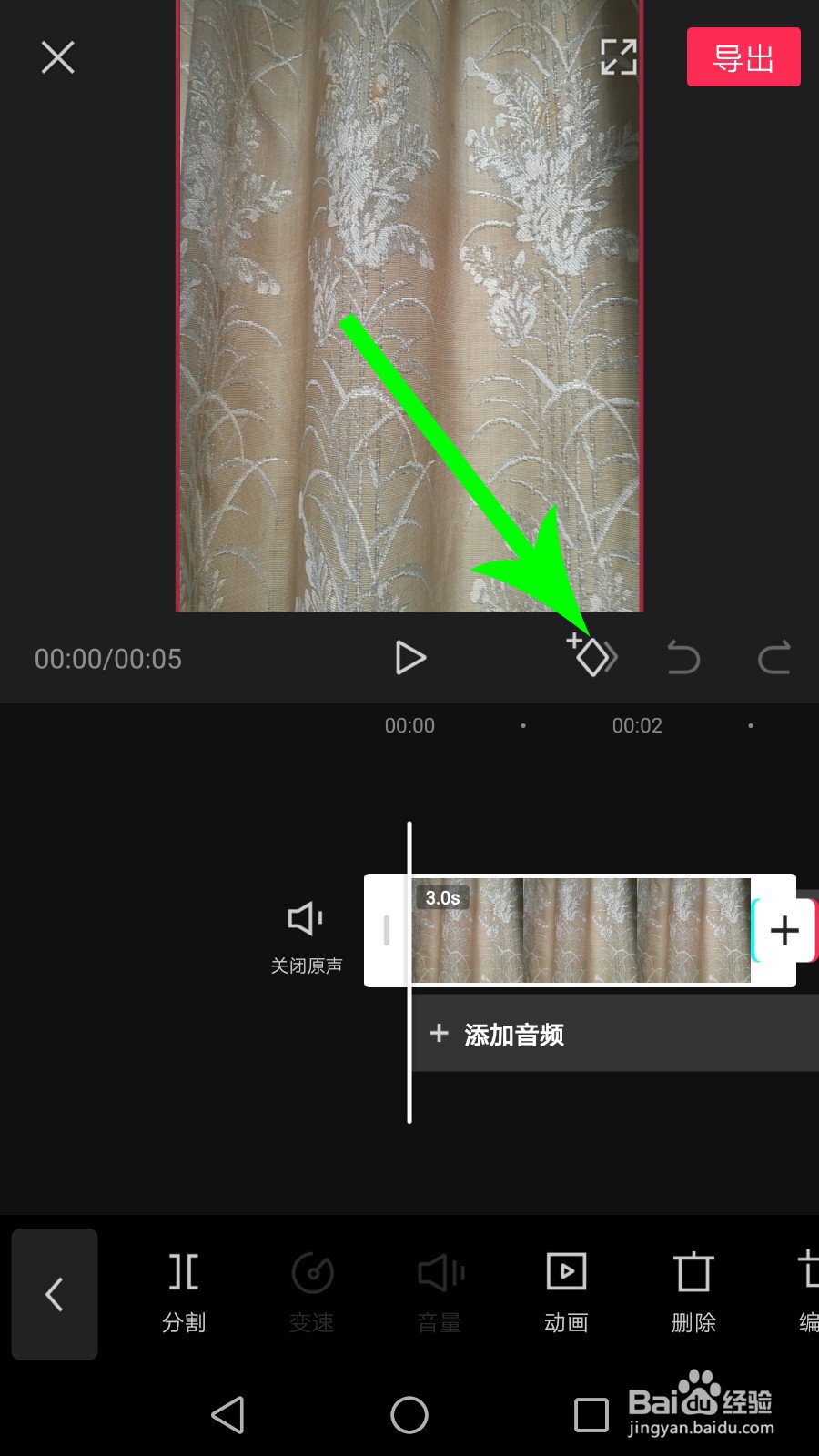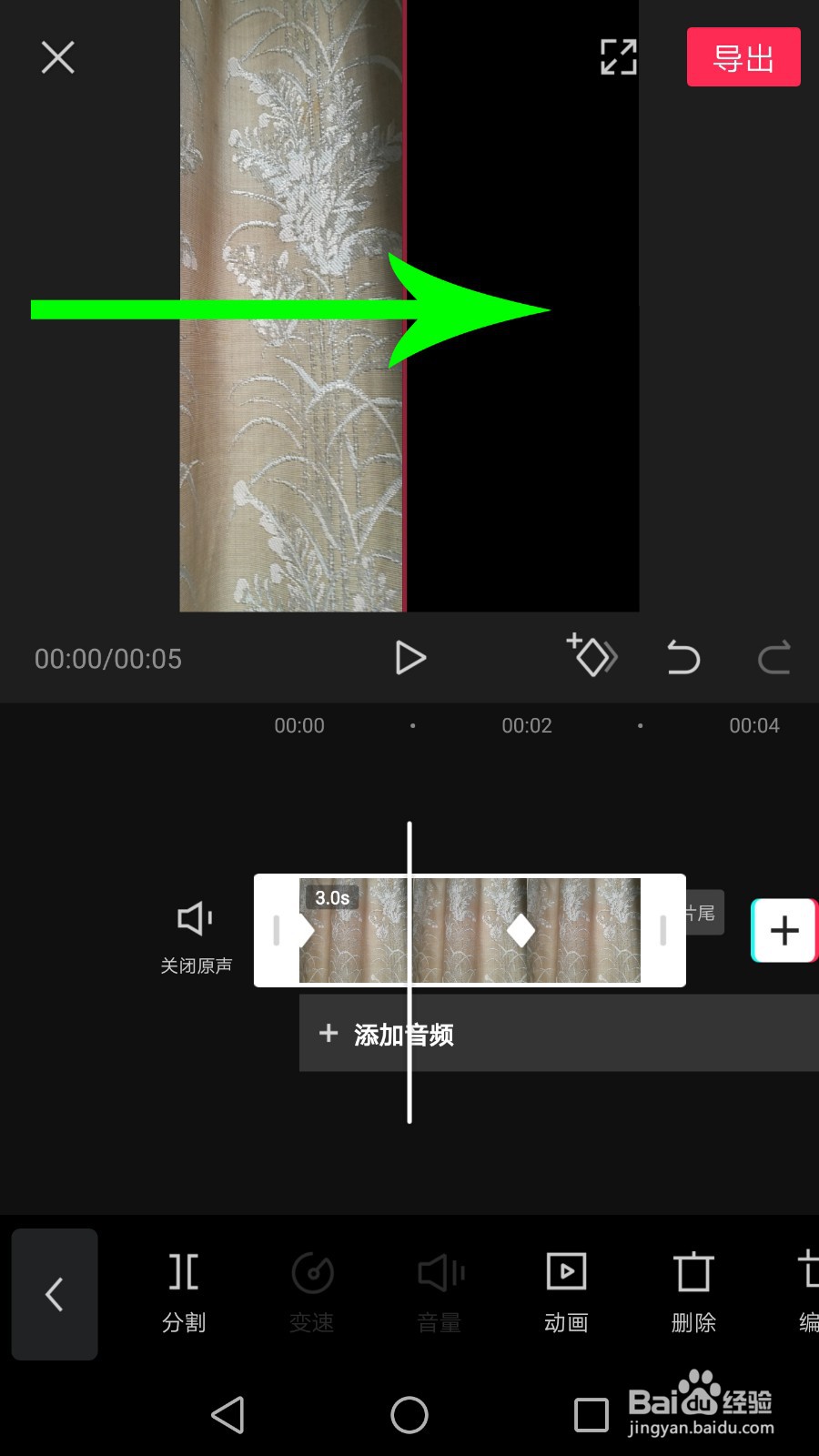在剪映上,当图片处于可编辑状态时,可根据需要添加关键帧,实现图片移动的效果。其基本涠础险渥操作思路是:选定时间点后添加关键帧,关键帧添加完毕拖放图片至移动开始和结束醐蛑臀谁位置。为了方便介绍使用方法,现在做一个设置:让图片从0秒位置到2秒位置,自左向右进入画面中,下面来看设置教程。
工具/原料
演示手机(名称:华为荣耀V8、系统:EMUI 8.0.0)
剪映(版本号:3.6.0)
剪映关键帧使用教程:
1、剪映首页单击“开始创作”,勾选图片素材后单击“添加”。
2、导入素材后,单击一下“图片素材”。
3、图片素材处于可编辑状态时,单击“关键帧”图标。(注:此时时间线的位置是0秒位置。)
4、添加关键帧以后,时间线上出现红色标记,证明0秒位置关键帧添加完毕。然后按住图片拖放至移动起始位置。
5、向左拖动编辑区,让白色时间线与2秒位置对齐,而后单击“关键帧”图标,在2秒位置添加第二个关键帧。
6、第二个关键帧添加完毕,按住图片拖放至移动结束的位置。
7、单击“播放”按钮进行预览,图片就会在第一个关召堡厥熠键帧和第二个关键帧这段时间内,从起始位置移动至结束位置。至此,我们就成功为图片添加关键帧,实现图片移动的效果。